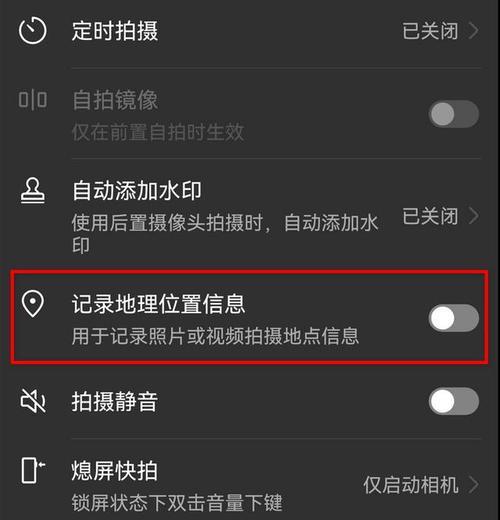电脑超频是指让处理器、显卡或其他硬件组件超过制造商推荐的频率运行,以便获得更好的性能表现。然而,在享受性能提升的同时,有些用户可能会遇到电脑超频后声音变大的问题。这个问题可能是由于散热系统的风扇转速增加导致的。下面,我们将探讨几种有效的方法来解决电脑超频后声音过大的问题。
一、优化散热系统设置
1.1调整风扇控制策略
超频后,硬件会产生更多热量,导致风扇转速提高以保持硬件温度在安全范围。合理调整风扇控制策略是关键。
使用BIOS设置调整风扇转速:进入BIOS设置,查找CPU风扇控制选项,尝试选择“智能风扇控制”或者设置为手动控制模式,适当降低风扇的最大转速。
使用第三方软件:安装如SpeedFan或MSIAfterburner之类的软件,它们允许你在操作系统层面调整风扇速度曲线。
1.2清洁风扇和散热器
灰尘积累会导致风扇噪音增大,定期清理电脑内部,特别是散热器和风扇,能够有效降低噪音。
关闭电脑电源,打开机箱,用软刷和压缩空气清理风扇和散热器上的灰尘。
检查并清洁散热器翅片,确保没有灰尘阻挡空气流动。

二、改善散热系统组件
2.1更换高性能散热器
如果超频后风扇必须全速运转才能保持系统冷却,可能需要更换更高性能的散热系统。
考虑升级为更好的空冷散热器或者水冷解决方案,以提供更高效的散热性能。
选择具有更大散热面积和更高风扇转速的散热器,以优化冷却效果。
2.2使用液态金属导热材料
液态金属导热系数高,能有效提升散热效率。
将CPU的原装硅脂更换为液态金属导热膏,这可以提高CPU与散热器之间的热传导效率。
注意:使用液态金属时需要小心,它对电路板和金属都有腐蚀性。
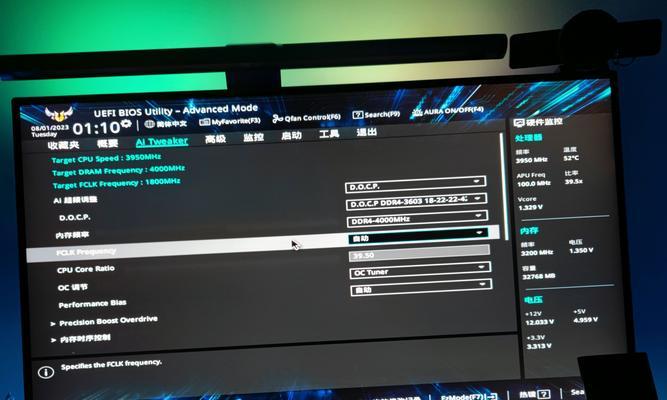
三、硬件配置和超频参数调整
3.1降低超频幅度
减少超频的幅度可以有效减轻硬件的负担,从而降低散热系统的负担。
逐步降低CPU或显卡的超频频率,找到性能与噪音的平衡点。
使用软件工具监控硬件温度,确保在安全的工作温度下运行。
3.2调整电压设置
适当的电压能够确保硬件稳定运行,而过高电压则会增加热量产生。
在不牺牲系统稳定性的前提下,适当降低CPU或GPU的核心电压。
使用专业的超频软件进行细致的电压微调。
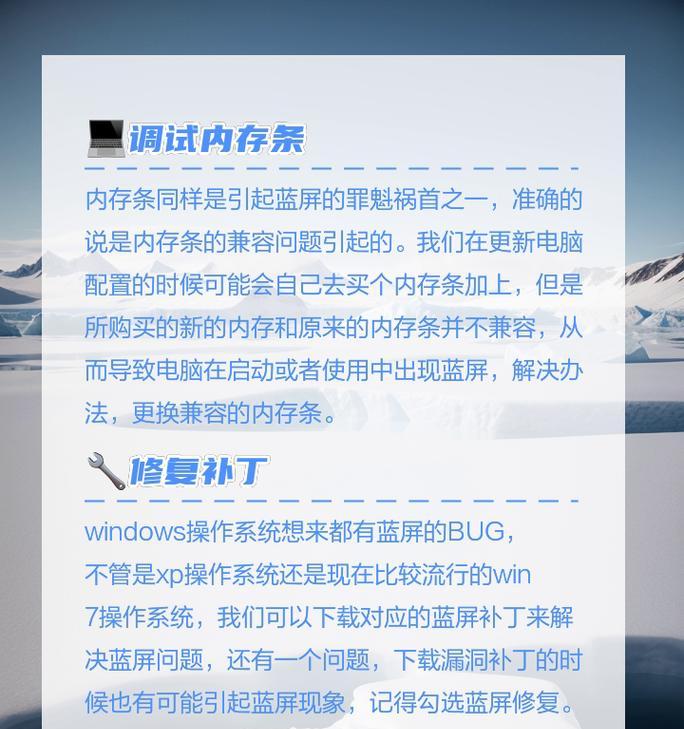
四、软体优化
4.1使用静音模式
某些主板或CPU支持“静音模式”或“低功耗模式”,能够在不影响性能的前提下减少噪音。
在BIOS中寻找静音模式选项并启用。
在操作系统的电源管理设置中,选择平衡或节能模式,以减少功率消耗和噪音。
4.2优化操作系统设置
在操作系统中,可以进行一些设置来降低系统负载,减少硬件加速需求,进而减少风扇的噪音。
关闭或调整不必要的启动程序,以减少后台运行的程序数量。
在电源选项中选择“高性能”模式,并关闭不必要的系统服务和效果。
结语
通过上述方法,可以有效解决电脑超频后声音变大的问题。首先应尝试调整散热系统的设置,若问题依旧,则考虑优化散热系统组件或调整超频参数。同时,软件层面的优化也能带来改善。在进行任何超频和调整之前,建议先备份重要数据,以防不可预测的风险。综合以上方法,您将能够享受到更安静且性能优越的电脑使用体验。